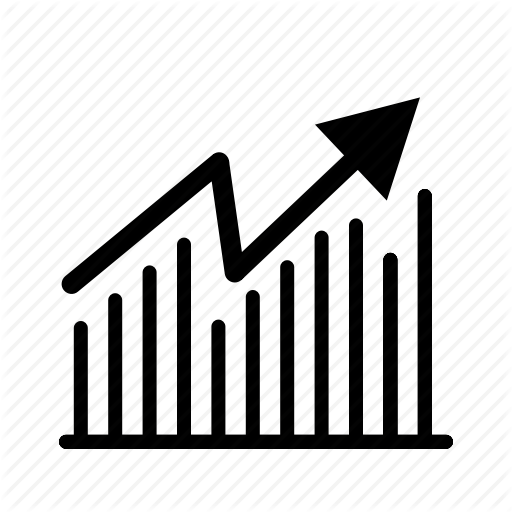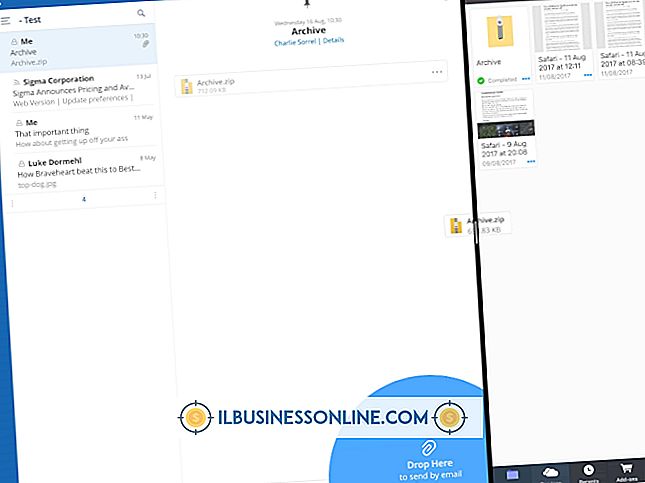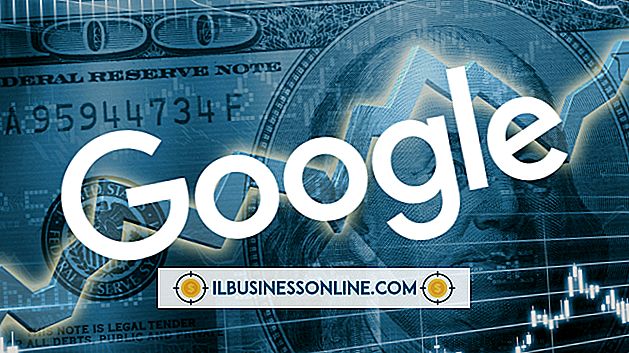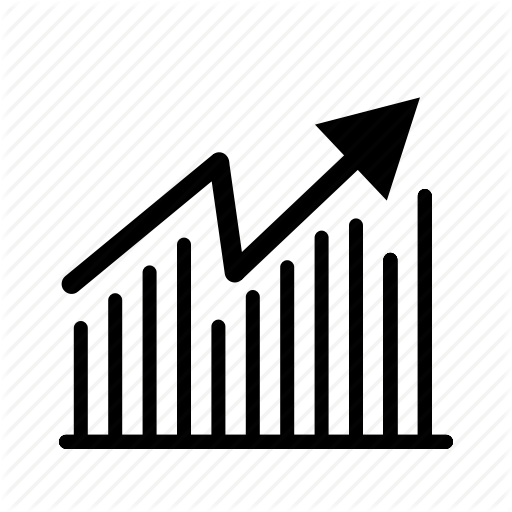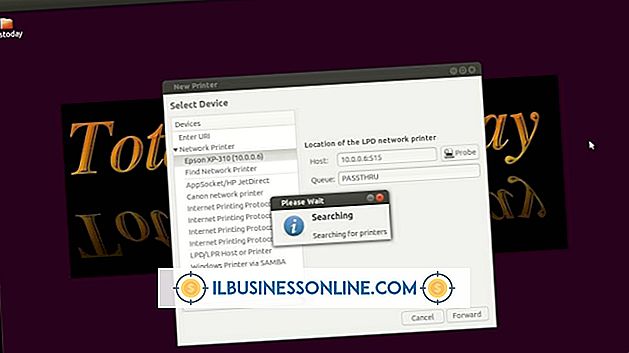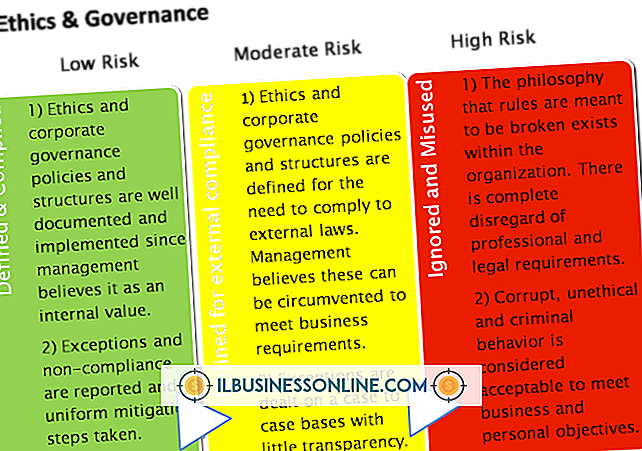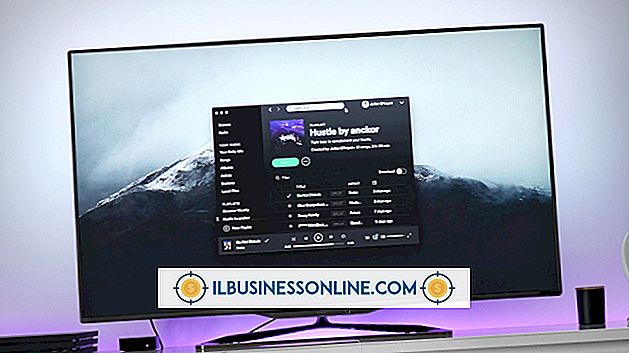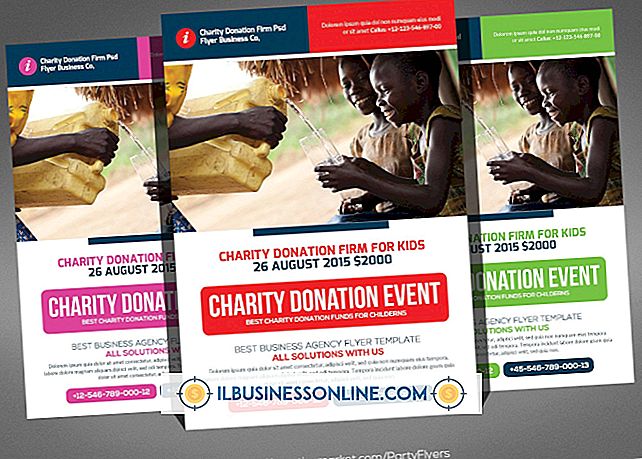Så här exporterar du Entourage-e-postmeddelanden för import till Apple Mail

Om du har bestämt dig för att byta företagsaffär till Apple Mail från Entourage kan du exportera din Entourage-information till Apple Mail. När de importerats kan de gamla e-postmeddelandena, kalendrarna och andra data väljas och släppas in i de tillgängliga mapparna på Apple Mail, vilket ger en mer omfattande metod för synkronisering med iOS-enheter. Med hjälp av Apple Mail-importguiden kan du importera arkiverade filer från Entourage i MBox-formatet.
1.
Starta Entourage. Klicka på "Arkiv" -menyn och välj "Exportera".
2.
Välj alternativknappen "Items to a Entourage Archive". Markera kryssrutorna för varje typ av innehåll du vill exportera.
3.
Klicka på "Right Arrow" -knappen för att fortsätta, och välj sedan "Ja, Radera objekt från Entourage efter att de är arkiverade". Klicka på "Right Arrow" -knappen.
4.
Klicka på "Spara" för att spara arkivet till skrivbordet.
5.
Starta Mail genom att klicka på ikonen i Dock. Välj "Filer i MBox Format" och klicka sedan på "Nästa".
6.
Välj det arkiv du skapade med Entourage och klicka på "Välj".
7.
Klicka på "Done" knappen för att slutföra guiden. Leta reda på "Importera mapp" i avsnittet På min Mac i Apple Mail-sidfältet för att visa din importerade kontoinformation.